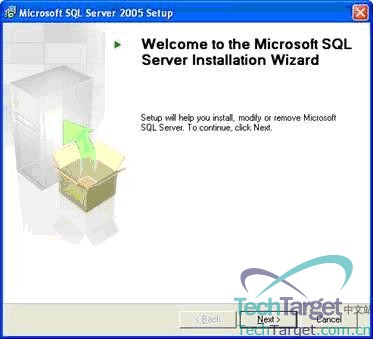對於大多數的數據庫管理員和開發人員來說,安裝並配置一個新的SQL Server是激動人心的任務,因為它可以帶來全新的挑戰和機會。安裝只是眾多新的學習最新的SQL Server版本的機會中的第一個。在這篇指南中,我們將會貫穿整個正確安裝SQL Server 2005實例環境,以及當前的服務包(SP1)的全部步驟,這就開始吧!
關鍵的安裝考慮
雖然大多數的SQL Server安裝都使用了默認的參數,這樣的話是一個簡單的過程,但是沒有理解安裝參數的話,也會導致困惑或者將來安全攻擊方面的問題。正因為如此,下面我列出了一些關鍵的思考點,供你在安裝SQL Server的時候思考:
◆只安裝必要的SQL Server組件來限制服務的數量。這也同時限制了忘記打關鍵補丁的可能性,因為你沒有實現SQL Server的必要組件。
◆對於SQL Server服務賬號,確保要選擇一個擁有域內適當權限的賬號。不要只是選擇域管理員來運行SQL Server服務賬號。平衡最小權限和只分配所需權限給賬號的原則。與此同時,確保給SQL Server服務賬號分配了一個復雜的密碼。針對以上各項,在你進行步驟12之前確保選擇了正確的參數。
◆在步驟3中,選擇認證模式。有兩個選項,分別是Windows認證模式或者混合模式(Windows和SQL Server認證)。在Windows認證模式下,只有Windows賬號才可以擁有登錄SQL Server的權限,在混合模式下,Windows和SQL Server的賬號都可以理所當然地擁有登錄到SQL Server的權限。
◆步驟3中的SQL Server認證模式會直接影響步驟4種的安裝過程。當選中混合模式認證的時候,這時就是分配系統管理員密碼的時機。因為是服務賬號,確保使用一個強有力的密碼或者密碼段,並且正確保護密碼。
◆接下來的一個關鍵考慮點是在SQL Server安裝過程中的,就是調整設置。在SQL Server中,Windows和SQL Server的調整都是可用的。這些調整應該是基於應用程序語言支持需求的。另外在你所在環境中檢查當前SQL Server的配置也是明智的,可以以此確保他們能夠滿足特殊應用程序需求,以及/或者SQL Server的一致性。
◆最後的一個考慮就是察看所有安裝的輸出,以此確保過程是成功的。確保在把SQL Server發布到你的環境之前驗證輸出。
安裝 SQL Server 2005 實例環境
Home:簡介
Step 1:開始你的SQL Server實例安裝
Step 2:選擇SQL Server安裝組件
Step 3:指定賬號認證模式和設置
Step 4:點擊'Install'並且檢查你的總結日志
Step 5:安裝 SQL Server Service Pack 1
開始安裝你的 SQL Server 實例環境
1主菜單——只要你載入DVD驅動器中的光盤,就會出現如下的屏幕。
要安裝SQL Server 2005的實例,在安裝標題下選擇“服務器組件、工具、在線書籍,以及示范”等選項。
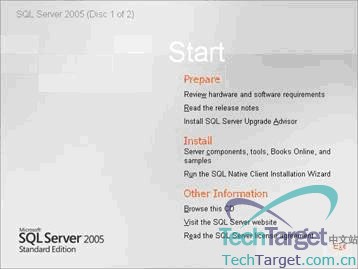
2終端用戶許可協議 – 檢查終端用戶的許可協議(EULA) ,看完後選擇 'I accept the licensing terms and conditions' 框。
接受協議後可激活“next”按鈕,按下這個按鈕繼續。
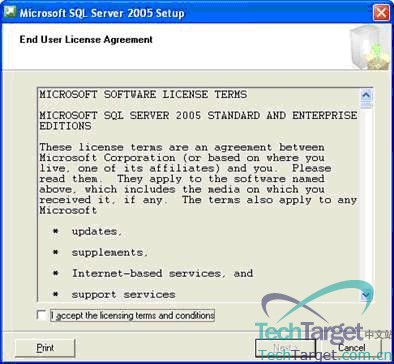
3安裝的先決條件 – 決定好先決條件後點擊 'Next'按鈕。
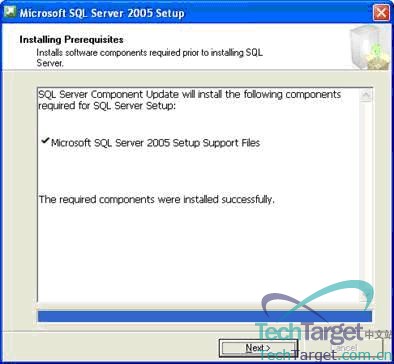
4歡迎– 點擊 'Next' 按鈕開始安裝過程。